In diesem Tutorial lernen Sie die folgenden Funktionen in SetPoint (der Maus- und Tastatur-Software von Logitech) kennen:
- Programmieren der Funktionstasten
- Anzeigen des Batteriestands
- Deaktivieren von Tasten
- Verwenden der Unifying-Software
Programmieren der Funktionstasten:
Die Funktions- oder F-Tasten sind die Tasten mit den Beschriftungen „F1“ bis „F12“ in der Reihe über den Zahlentasten auf Ihrer Tastatur. Die F-Tasten können für bestimmte Funktionen programmiert werden.
-
Starten Sie SetPoint (Start > Programme > Logitech > Maus und Tastatur > Maus- und Tastatureinstellungen).
Hinweis: Falls Sie SetPoint noch nicht installiert haben, können Sie die Software von der MK605 Download-Seite herunterladen.
-
Klicken Sie oben auf die Registerkarte „Eigene Tastatur“ und anschließend am linken Rand auf die Registerkarte für die F-Tasten-Einstellungen.
-
Wählen Sie im Dropdown-Menü zur Auswahl der Tastatur das Wireless Keyboard K340.
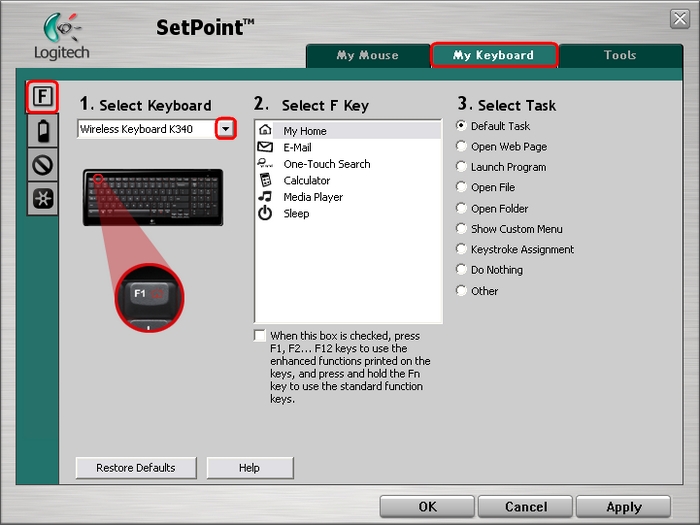
-
Wählen Sie im Feld „F-Taste wählen“ die gewünschte F-Taste aus:
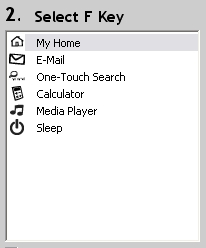
-
Wählen Sie im Feld „Funktion wählen“ die Funktion aus, die Sie zuweisen möchten. Über „Hilfe“ erhalten Sie ausführliche Beschreibungen zu diesen Optionen:
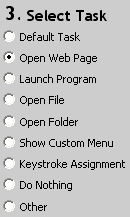
Hinweis: Bei manchen Optionen gibt es zusätzliche Untermenüs. In diesem Beispiel haben wir die Option zum Öffnen einer Webseite ausgewählt. Geben Sie die zu öffnende URL in das entsprechende Feld ein.
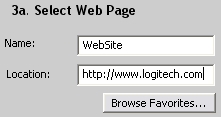
-
Klicken Sie zum Speichern der Einstellungen auf „Übernehmen“. Klicken Sie auf „OK“, um SetPoint zu beenden.
Sie können den Ladezustand der Batterien Ihrer Tastatur in SetPoint überprüfen.
-
Starten Sie SetPoint und klicken Sie oben auf die Registerkarte „Eigene Tastatur“.
-
Klicken Sie am linken Rand auf die Registerkarte „Tastaturbatterien“ und wählen Sie im Dropdown-Menü zur Auswahl der Tastatur das Wireless Keyboard K340:
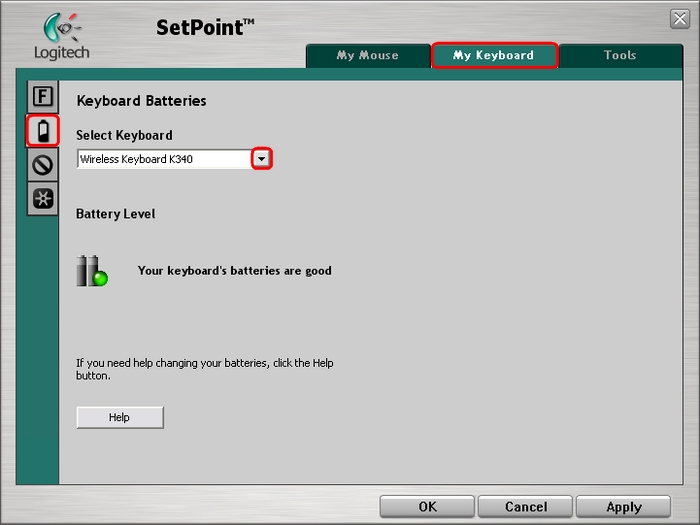
-
Der Batteriestand für Ihre Tastatur wird angezeigt.
-
Klicken Sie auf „OK“, um SetPoint zu beenden.
Sie können Tasten, die Sie nicht benutzen, deaktivieren:
-
Starten Sie SetPoint und klicken Sie oben auf die Registerkarte „Eigene Tastatur“.
-
Wählen Sie im Dropdown-Menü zur Auswahl der Tastatur das K340.
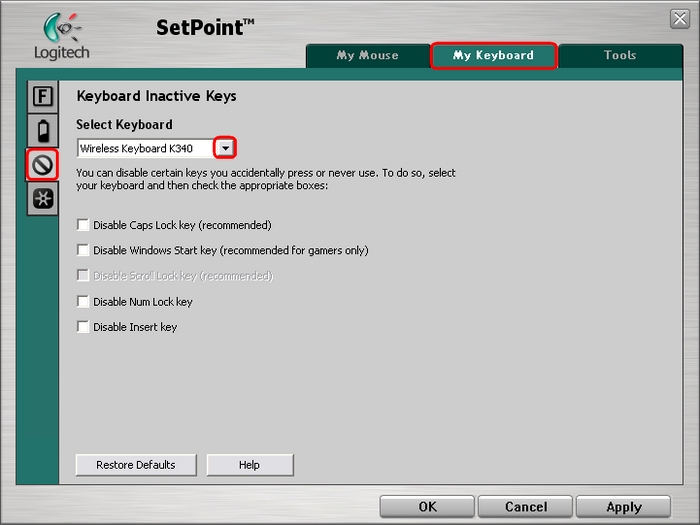
-
Deaktivieren Sie die Optionen mithilfe der Kontrollkästchen (s. o.). Über „Hilfe“ erhalten Sie ausführliche Beschreibungen zu diesen Optionen.
-
Klicken Sie zum Speichern der Einstellungen auf „Übernehmen“. Klicken Sie auf „OK“, um SetPoint zu beenden.
Verwenden der Unifying-Software:
Ihr MK605 wird mit der neuen Unifying-Software geliefert. Mit dieser Software können Sie einen einzigen Unifying-USB-Empfänger für mehrere unterstützte Logitech-Produkte verwenden. Sie können die Unifying-Software von dieser Registerkarte aus starten.
-
Starten Sie SetPoint (Start > Programme > Logitech > Maus und Tastatur > Maus- und Tastatureinstellungen).
-
Wählen Sie oben die Registerkarte „Eigene Tastatur“ und klicken Sie am linken Rand auf die Registerkarte „Unifying“ (s. u.).
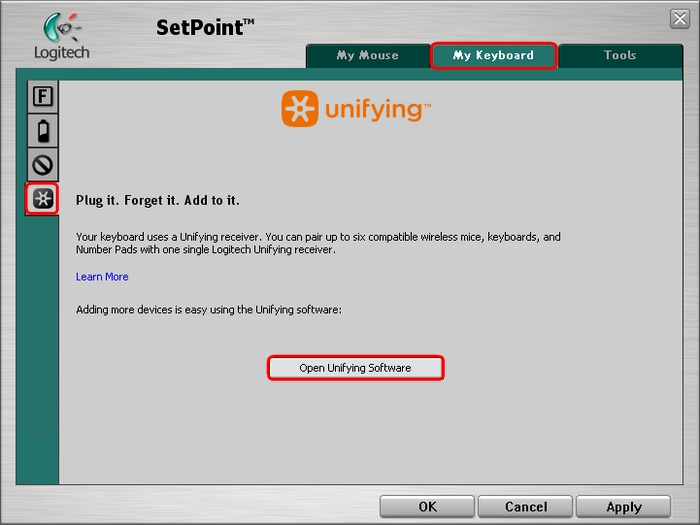
-
Klicken Sie zum Starten der Unifying-Software auf „Unifying-Software öffnen“. Anweisungen zum Anschließen zusätzlicher Geräte an den Unifying-Empfänger finden Sie im Supportdatenbank-Artikel 360023226614.
Wichtiger Hinweis: Das Firmware Update Tool wird von Logitech nicht mehr unterstützt oder gepflegt. Wir empfehlen dringend die Verwendung von Logi Options+ für Ihre unterstützten Logitech-Geräte. Während dieser Übergangsphase stehen wir Ihnen gern zur Seite.
Wichtiger Hinweis: Der Logitech Preference Manager wird nicht mehr von Logitech unterstützt oder gepflegt. Wir empfehlen dringend die Verwendung von Logi Options+ für Ihre unterstützten Logitech-Geräte. Während dieser Übergangsphase stehen wir Ihnen gern zur Seite.
Wichtiger Hinweis: Das Logitech Control Center wird nicht mehr von Logitech unterstützt oder gepflegt. Wir empfehlen dringend die Verwendung von Logi Options+ für Ihre unterstützten Logitech-Geräte. Während dieser Übergangsphase stehen wir Ihnen gern zur Seite.
Wichtiger Hinweis: Logitech Connection Utility wird von Logitech nicht mehr unterstützt oder gepflegt. Wir empfehlen dringend die Verwendung von Logi Options+ für Ihre unterstützten Logitech-Geräte. Während dieser Übergangsphase stehen wir Ihnen gern zur Seite.
Wichtiger Hinweis: Die Unifying-Software wird von Logitech nicht mehr unterstützt oder gepflegt. Wir empfehlen dringend die Verwendung von Logi Options+ für Ihre unterstützten Logitech-Geräte. Während dieser Übergangsphase stehen wir Ihnen gern zur Seite.
Wichtiger Hinweis: Die SetPoint-Software wird von Logitech nicht mehr unterstützt oder gewartet. Wir empfehlen dringend die Verwendung von Logi Options+ für Ihre unterstützten Logitech-Geräte. Während dieser Übergangsphase stehen wir Ihnen gern zur Seite.
Häufig gestellte Fragen – FAQs
Für diesen Abschnitt sind keine Produkte verfügbar
